
- Автоматизация
- Антропология
- Археология
- Архитектура
- Биология
- Ботаника
- Бухгалтерия
- Военная наука
- Генетика
- География
- Геология
- Демография
- Деревообработка
- Журналистика
- Зоология
- Изобретательство
- Информатика
- Искусство
- История
- Кинематография
- Компьютеризация
- Косметика
- Кулинария
- Культура
- Лексикология
- Лингвистика
- Литература
- Логика
- Маркетинг
- Математика
- Материаловедение
- Медицина
- Менеджмент
- Металлургия
- Метрология
- Механика
- Музыка
- Науковедение
- Образование
- Охрана Труда
- Педагогика
- Полиграфия
- Политология
- Право
- Предпринимательство
- Приборостроение
- Программирование
- Производство
- Промышленность
- Психология
- Радиосвязь
- Религия
- Риторика
- Социология
- Спорт
- Стандартизация
- Статистика
- Строительство
- Технологии
- Торговля
- Транспорт
- Фармакология
- Физика
- Физиология
- Философия
- Финансы
- Химия
- Хозяйство
- Черчение
- Экология
- Экономика
- Электроника
- Электротехника
- Энергетика
Инструкция по подключению к видеоконференции TrueConf
Инструкция по подключению к видеоконференции TrueConf
Для корректной работы видеоконференции, необходимо использовать браузеры Google Chrome, Yandex.Browser, Opera (последней версии)
· Перейти по ссылке, указанной в письме (на скриншоте указана ссылка для примера):
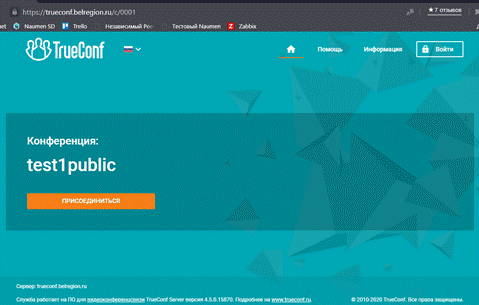
Примечание: Если не удается перейти по указанной ссылке, например, https://trueconf.belregion.ru/c/429874399, то замените trueconf.belregion.ru на ip адрес: 62.33.223.103. Должно получиться так: https://62.33.223.103/c/429874399 (последние цифры указаны для примера). При переходе по измененной ссылке будет предупреждение о риске захода на сайт: Выбрать "Дополнительно", затем "Принять риск и продолжить".
· Нажмите оранжевую кнопку «Присоединиться».
· Введите имя пользователя. Заполняется в свободной форме, либо по предварительной договоренности с организатором. (под этим именем вы будете участвовать в конференции):
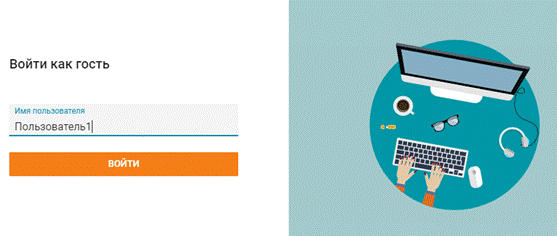
· Нажмите «Войти»
· Выберите способ подключения: «WebRTC»
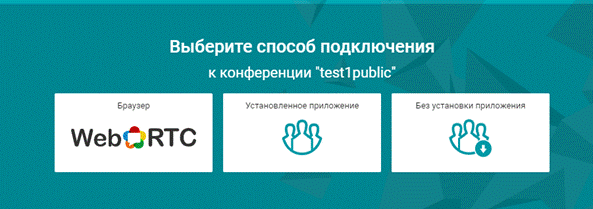
Если появится запрос на разрешение доступа к камере и микрофону, то выбрать «Разрешить»
· Далее можно проверить настройки оборудования и нажать «Подключиться».
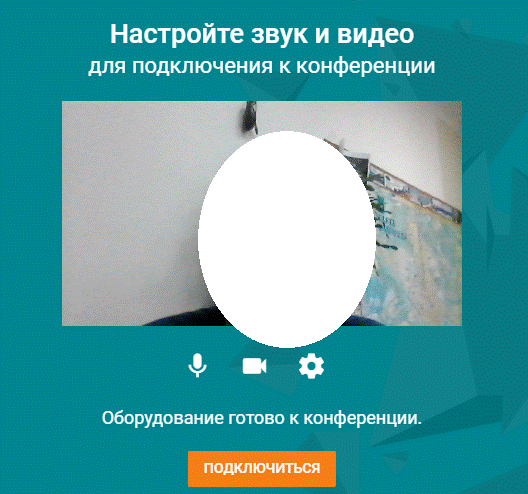
После этого вы подключитесь к конференции. При подключении к конференции выключите микрофон.
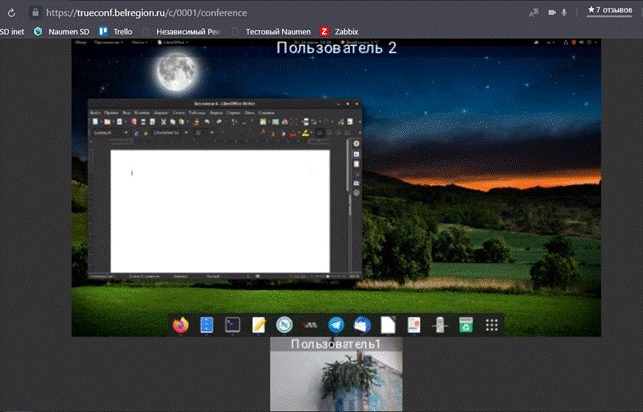
Как разрешить доступ к камере и микрофону в Google Chrome
Щелкните значок замка  , расположенный слева от URL-адреса (строки с адресом сайта), и нажмите Настройки сайтов.
, расположенный слева от URL-адреса (строки с адресом сайта), и нажмите Настройки сайтов.
На открывшейся вкладке выберите стрелку вниз рядом с Камерой и Микрофоном и выберите опцию Разрешить.

После этого перезагрузите страницу конференции.
|
|
|
© helpiks.su При использовании или копировании материалов прямая ссылка на сайт обязательна.
|